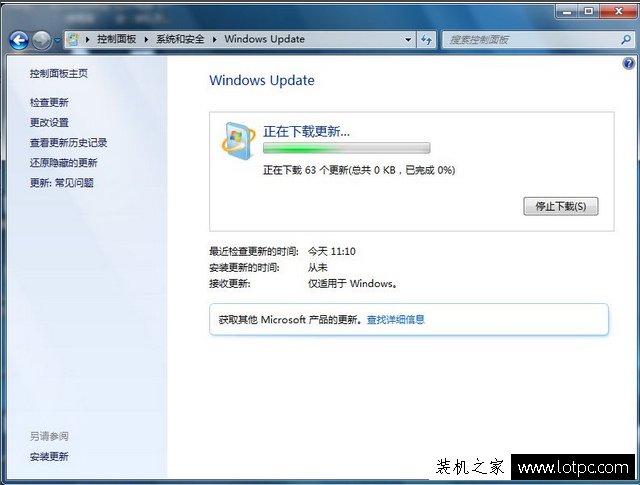有一些游戏或者软件必须在Win7 SP1版本下才能够正常运行,不少用户都是重新安装SP1版本的Win7系统,其实无需那么麻烦,我们可以在系统中直接升级SP1版本即可。那么Win7如何升级到sp1版本?下面装机之家教你如何在Windows7系统安装Service Pack1升级包。
在桌面上右键单击“计算机”,弹出菜单之后选择“属性”,如果在“Windows 版本”下列出了“Service Pack 1”,说明已经是 SP1版本,如果没有则SP1,如下图所示:

如果没有安装SP1的话,我们依次单击“开始菜单”按钮 --->“所有程序”--->“Windows Update”。
在左侧栏中,单击“检查更新”。如果之前有重要更新会显示先需要安装的重要更新,需要先行安装。如下图所示:

如果发现任何重要更新,请单击链接以查看可用更新。 在更新列表中,选择“Microsoft Windows Service Pack (KB976932)”,然后单击“确定”,如下图所示:

点击安装更新,会自动下载文件,如下图所示: